Tudjuk, hogy el kell küldeni a központi processzornak (CPU), amikor programot akarunk futtatni bármely számítógépes rendszeren. Amint azonban egy program a merevlemezről a RAM-ba kerül, és beütemezik a CPU-ba, a program állapota folyamatra változik. Ezért, amikor bármiről beszélünk, ami a CPU-n fut, mindig folyamatként ismerik. Akár a terminálalkalmazást használja, akár az internetet böngészi, akár egy dokumentumot szerkeszt, mindezeket a feladatokat és még sok hasonlót folyamatnak nevezzük.
A Windows operációs rendszerben van egy feladatkezelő segédprogram, amely az összes jelenleg futó folyamat megtekintésére használható. Ha azonban Linux-felhasználó, akkor azt is érdemes tudni, hogy mely folyamatok fogyasztják jelenleg a CPU-ciklusokat. Szerencsére a Linuxban is többféle módszer létezik, amelyeken keresztül kényelmesen megkaphatja az információkat a rendszerén futó összes folyamatról. Most néhány módszert fogunk megvizsgálni.
A futó folyamatok ellenőrzésének módszerei a Linux Mint 20 alkalmazásban
Ha valaha is ellenőrizni szeretné az összes futó folyamatot a Linux Mint 20 rendszerén, kövesse ezeknek a módszereknek a bármelyikét, amelyet csak megvitatunk.
1. módszer: A „ps” parancs használata a Linux Mint 20-ban
A „ps” parancs a Linux Mint 20-ban használható a terminál összes futó folyamatának megjelenítésére PID-jükkel és néhány egyéb információval együtt, az alábbiak szerint:
$ ps -auxItt a „-aux” zászlót használják az előtér és a háttérben futó folyamatok felsorolására.

A rendszerünk összes futó folyamata az alábbiakban látható:
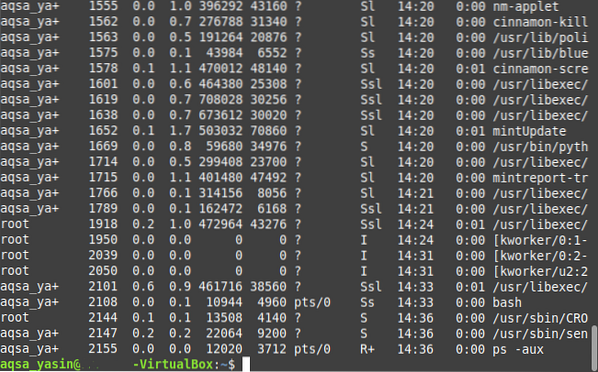
2. módszer: A „pstree” parancs használata a Linux Mint 20-ban
Tegyük fel, hogy nem akarja elárasztani, hogy nagyszámú futó folyamatot lát a terminálon; inkább azt szeretné, hogy vizuálisan vonzóbb módon jelenjenek meg. Ebben az esetben kiválaszthatja az összes futó folyamat megjelenítését a Linux Mint 20 fában az alábbiak szerint:
$ pstree
Rendszerünk összes futó folyamata az alábbi fa formájában jelenik meg:

3. módszer: A „top” segédprogram használata a Linux Mint 20-ban
A „top” egy beépített segédprogram a Linux alapú operációs rendszerekben, amellyel fel lehet sorolni a terminál összes futó folyamatát. A folyamatazonosítókkal együtt ez a segédprogram további információkat is megjelenít a futó folyamatokról, például a folyamatot futtató felhasználó felhasználónevét, a futó folyamat CPU-ját és memóriafelhasználását, valamint a szabad és elfoglalt memória statisztikákat stb. Ezt a parancsot a következőképpen hajtják végre:
$ top
A Linux Mint 20 rendszerünk összes futó folyamata és azok kiegészítő információi táblázat formájában láthatók az alábbi képen:
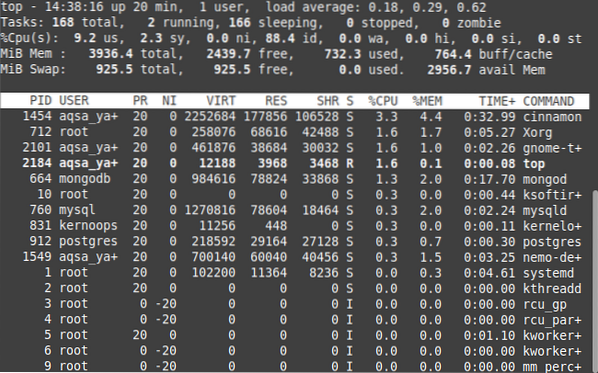
Amikor ki akar lépni a „top” segédprogram felületéről, egyszerűen használja a „Ctrl + C” billentyűkombinációt a segédprogram feldolgozásának leállításához.
4. módszer: A „htop” segédprogram használata a Linux Mint 20-ban
A „htop” egy másik nagyon hasznos Linux segédprogram, amelyet a futó folyamatokkal kapcsolatos információk lekérésére használnak. A „htop” valójában a „top” segédprogram fejlett verziója, amely jobb felhasználói felülettel és viszonylag jobb teljesítménnyel rendelkezik. Mivel a „htop” segédprogram alapértelmezés szerint nincs telepítve Linux alapú rendszerre, ezért annak használatához először a következő paranccsal kell telepítenie:
$ sudo apt install htop
Ez nem nehézsúlyú segédprogram; ezért csak néhány másodpercet vesz igénybe a Linux Mint 20 rendszerre történő telepítés, amely után a terminál megjeleníti az alábbi képen látható üzeneteket:
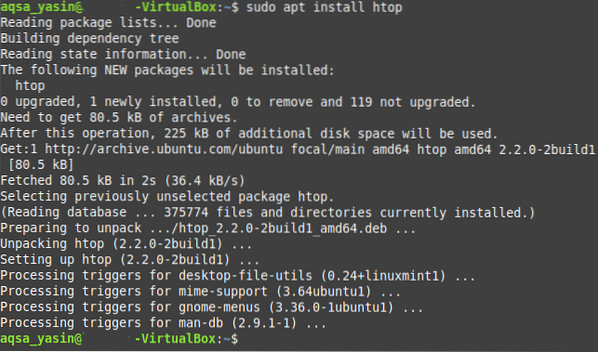
Miután ezt a segédprogramot telepítette a Linux Mint 20 rendszerére, könnyen használhatja az összes futó folyamat megtekintésére az alábbiak szerint:
$ htop
Az alábbi képen látható „htop” parancs kimenetéből látható, hogy ez vizuálisan vonzóbb. A statisztikák, amelyeket a futó folyamatokról elárul, nagyjából megegyeznek a „top” segédprograméval; azonban fülbemászóbb színekkel jelennek meg. Ezért a kimenet lenyűgözőbbnek tűnik. Ezenkívül a statisztikák lekérésének és frissítésének sebessége is jobb, mint a „top” segédprogram.

Ugyanakkor, csakúgy, mint a „top” segédprogram, minden alkalommal, amikor ki akar lépni a „htop” segédprogram felületéről, egyszerűen a „Ctrl + C” billentyűkombinációval is leállíthatja a segédprogram feldolgozását.
Következtetés
A mai vita a különböző módszerek körül zajlott, amelyek segítségével ellenőrizheti a futó folyamatokat a Linux Mint 20-ban. Ezeket a módszereket a letölteni kívánt kimenet típusától függően lehet használni. Az első módszer egyszerűen felsorolja az összes futó folyamatot egyszerre, míg a második módszer egy szép faszerű struktúrában mutatja be őket, amely könnyebben olvasható és feldolgozható. A harmadik módszer egy táblaszerű struktúrát követ a futó folyamatok és néhány további információ megjelenítéséhez, míg a negyedik nagyjából ugyanazt az információt jeleníti meg, de viszonylag szebb felülettel. Az útmutató követése után remélem, hogy most már képes ellenőrizni a Linux Mint 20 operációs rendszer összes futó folyamatát.
 Phenquestions
Phenquestions


